iPhone苹果手机怎么设置敲两下截屏
1、打开手机里的设置,在页面里点开 通用,如下图

2、然后在通用页面打开 辅助功能,如下图

3、在辅助功能页面找到并打开 辅助触控,如下图
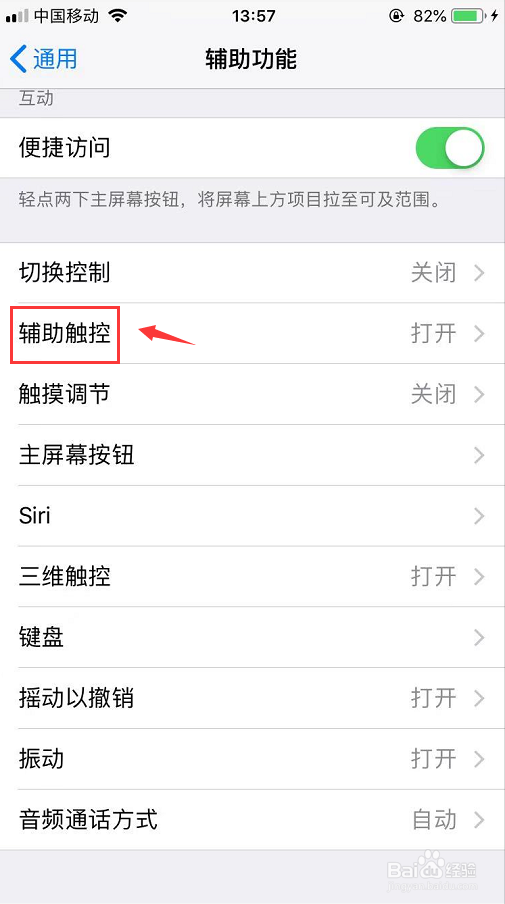
4、然后在辅助触控页面里找到 轻点两下,如下图
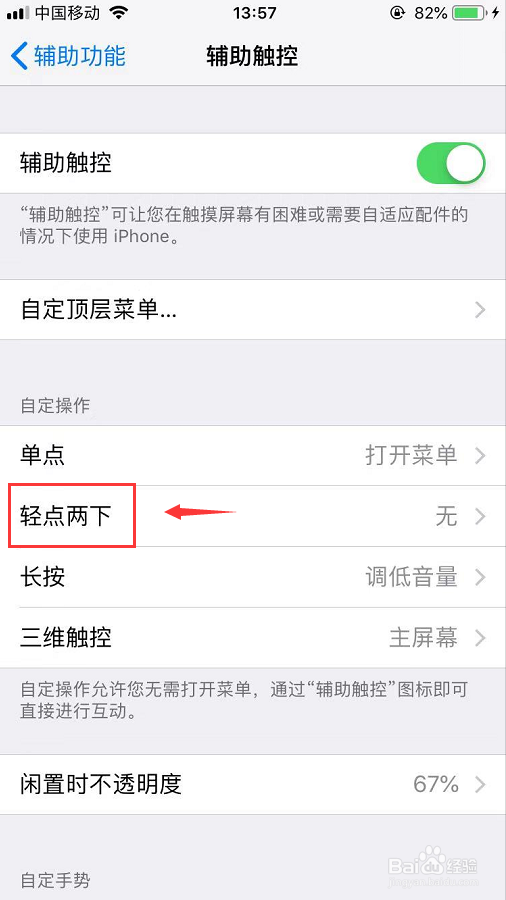
5、打开轻点两下页面,在页面里找到 屏幕快照,点击打勾,如下图

6、选择后回到辅助触控页面,就可以看到轻点两下已经选择了屏幕快照,如下图

7、设置后,只要轻点两下桌面上的小白点就可以快速截屏啦,如下图
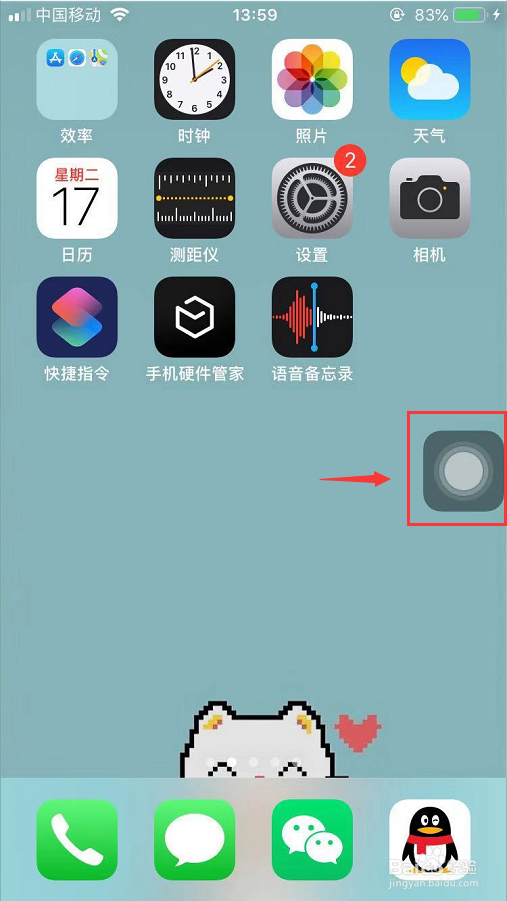
1、1.打开手机设置页面里的通用
2.在通用页面打开辅助功能
3.然后在辅助功能页面打开辅助触控
4.在辅助触控页面打开轻点两下
5.然后在轻点两下页面里选择屏幕快照
6.选择后就可以轻点两下桌面小白点快速截屏啦
声明:本网站引用、摘录或转载内容仅供网站访问者交流或参考,不代表本站立场,如存在版权或非法内容,请联系站长删除,联系邮箱:site.kefu@qq.com。
阅读量:91
阅读量:135
阅读量:64
阅读量:170
阅读量:135